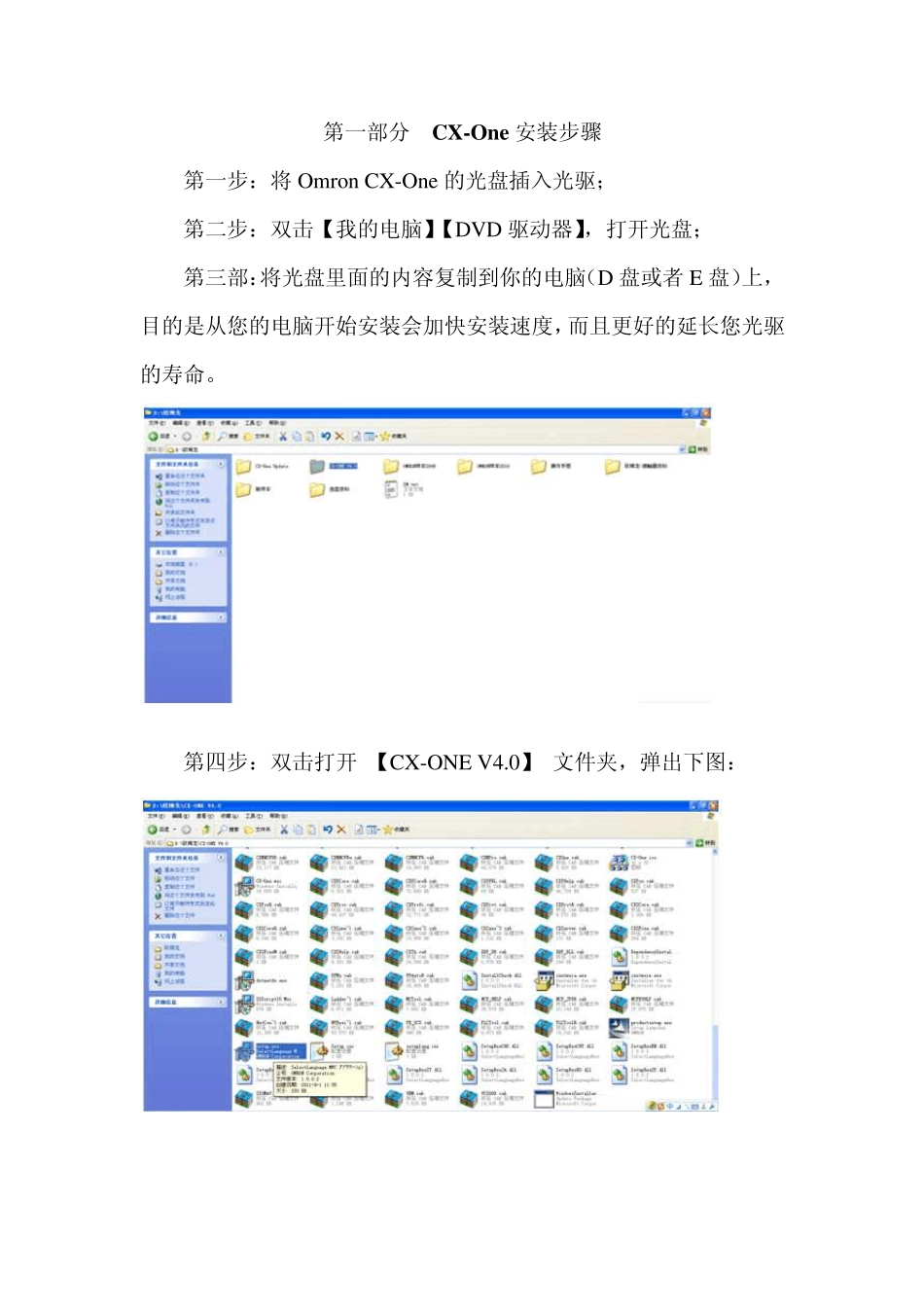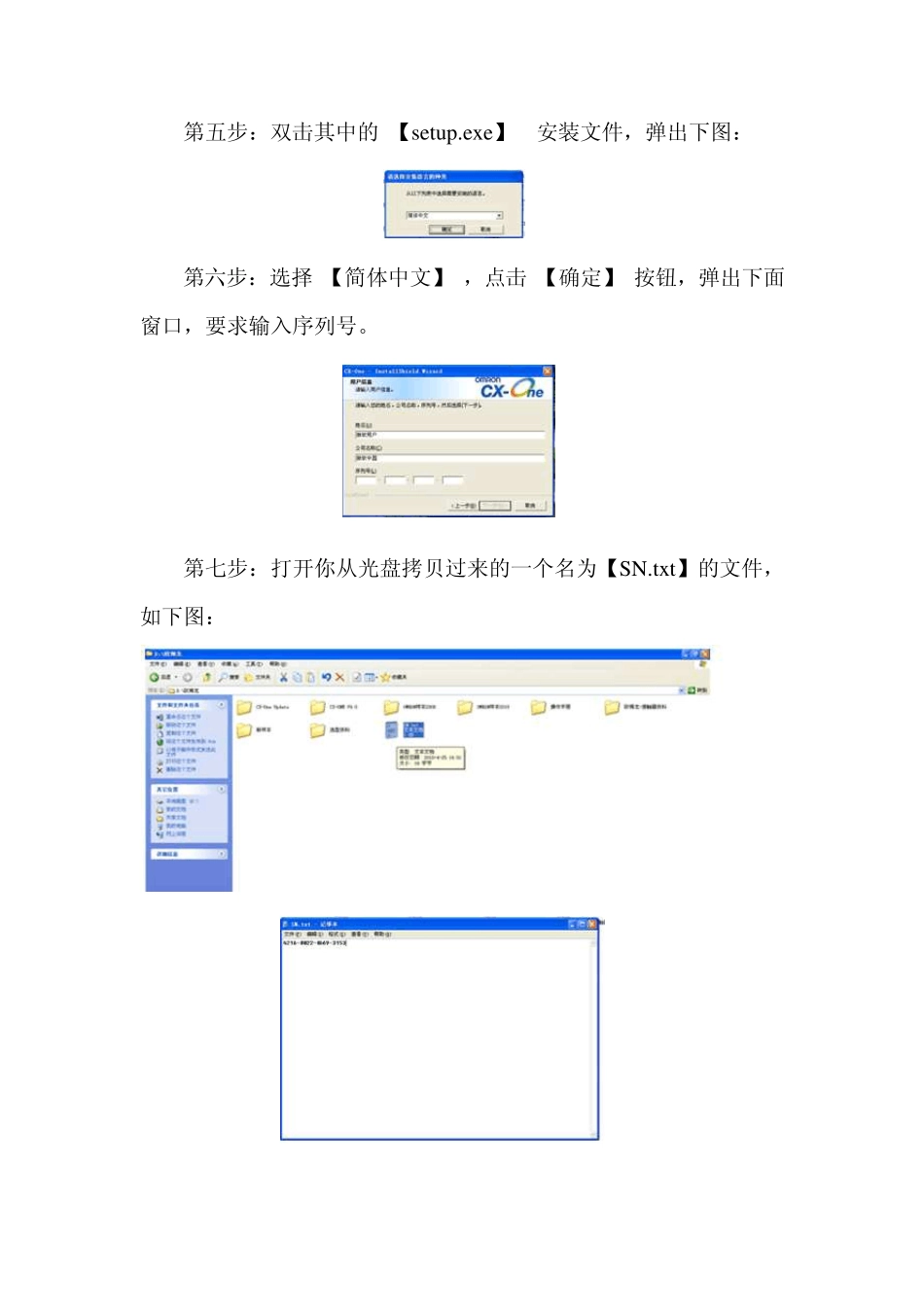主要内容 第一部分 CX-One 安装步骤 第二部分 CX-One 驱动安装步骤 第三部分 CX-One 软件在线升级 第四部分 CX-Programmer 版本查询 第五部分 CX-One 软件的卸载 第一部分 CX-One 安装步骤 第一步:将Omron CX-One 的光盘插入光驱; 第二步:双击【我的电脑】【DVD 驱动器】,打开光盘; 第三部:将光盘里面的内容复制到你的电脑(D 盘或者E 盘)上,目的是从您的电脑开始安装会加快安装速度,而且更好的延长您光驱的寿命。 第四步:双击打开 【CX-ONE V4.0】 文件夹,弹出下图: 第五步:双击其中的 【setu p.ex e】 安装文件,弹出下图: 第六步:选择 【简体中文】 ,点击 【确定】 按钮,弹出下面窗口,要求输入序列号。 第七步:打开你从光盘拷贝过来的一个名为【SN.tx t】的文件,如下图: 第八步:如下图,对应输入序列号。 第九步:点击【下一步】,弹出下面窗口。(序列号输入完成,【下一步】自动由灰色变为黑色,可操作) 第十步:选择【中国】,点击【下一步】,弹出下面窗口,要求你选择安装路径。 第十一步:点击【下一步】,弹出下面窗口。 第十二步:选择【完全】安装,点击【下一步】,弹出下面窗口。 第十三步:选择【Omron】,点击【下一步】,弹出下面窗口。 第十四步:点击【安装】,进入自动安装,如下图。 第十五步:当弹出完成时,点击【完成】,表示安装完成。 第二部分 CX-One 驱动安装步骤 第一步:打开你从光盘中拷贝过来的【CX-One Update】文件夹。 第二步:双击第一个驱动文件,弹出下面窗口,选择语言(默认【简体中文】)。 第三步:选择你需要的语言,点击【确定】,开始解压缩,如下图: 第四步:解压完成后,弹出下面窗口。 第五步:点击【安装】,进入自动安装,结束时弹出下面窗口。 第六步:点击【完成】即完成第一个驱动的安装。 第七步:重复上面六个步骤将总共 1 7 个驱动全部安装一次。 注意注意::其中有些驱动要求你的电脑安装了欧姆龙相应的软件才能安装成功能安装成功,,对于这些安装失败的驱动对于这些安装失败的驱动,,建议你做上标记建议你做上标记,,等以后你需要安装如 OPC, Fins Gateway 等软件时再次安装等软件时再次安装。。 第三部分 CX-One 软件在线升级 第一步:如图,点击【开始】→【所以程序】→【OMRON】→ 【CX-One Au to Update】,弹出下面窗口 第二步:点击【确定】,开始联网下载并自动升...